最近有不少用户发现自己的win11系统有时候会出现桌面卡顿的事情,是什么原因造成的呢?又该如何解决win11电脑桌面卡鼠标点了无反应呢?这大概率是因为系统出现了假死,原因可能是系统bug或者内存溢出导致的,一起来看看怎么解决吧。
Win11桌面卡住鼠标能动怎么办?
方法一:

1、首先同时按下键盘“ ctrl+alt+delete ”

2、进入图示界面,选择打开“任务管理器”

3、打开后,按下键盘“ Alt+F ”,打开文件,再回车选择“ 运行新任务 ”

4、然后在其中输入“ explorer.exe ”回车运行即可。
方法二:
1、上面的方法只能暂时解决鼠标问题。
2、如果想要根治,需要解决 内存溢出 问题。
3、一般来说这是由于最新的显卡驱动导致。
4、因此我们需要去下载安装驱动来解决,显卡驱动下载。
 台积电公布2022Q1营收:营
台积电公布2022Q1营收:营 钉钉如何设置日志提醒?日
钉钉如何设置日志提醒?日 为了让您更轻松地找到信
为了让您更轻松地找到信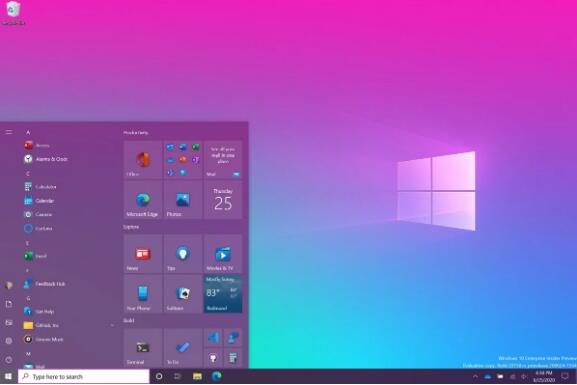 微软中国最大的“黑客杯
微软中国最大的“黑客杯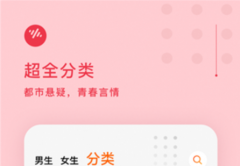 番茄畅听免费下载在什么
番茄畅听免费下载在什么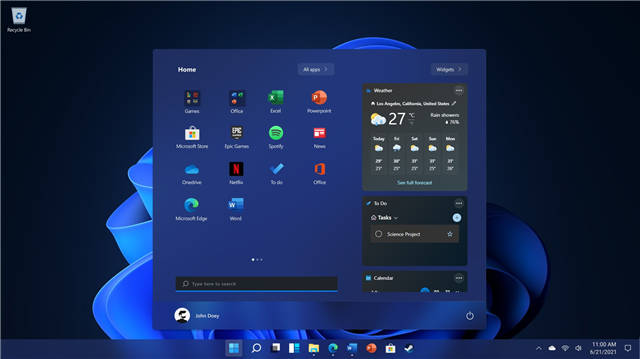 开始菜单在 Windows 11 中进
开始菜单在 Windows 11 中进 安全上网要注意那些个人
安全上网要注意那些个人 赢了自己才赢了江湖是什
赢了自己才赢了江湖是什 王者清理大师自动扣费了
王者清理大师自动扣费了 《吸血鬼幸存者》月亮谷
《吸血鬼幸存者》月亮谷 少侠江湖志回收系统怎么
少侠江湖志回收系统怎么 迪兰显卡支持个人保修吗
迪兰显卡支持个人保修吗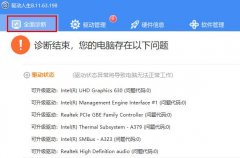 网卡驱动安装详细方法
网卡驱动安装详细方法 利用rfid传感器二维码等随
利用rfid传感器二维码等随 错误代码0x8007007B解决方法
错误代码0x8007007B解决方法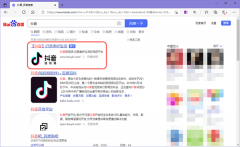 抖音PC版怎么看直播-抖音
抖音PC版怎么看直播-抖音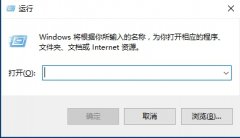 如何解决Win10专业版一打开
如何解决Win10专业版一打开 wps表格把一大段内容分
wps表格把一大段内容分 PPT关闭拼写检查的方法
PPT关闭拼写检查的方法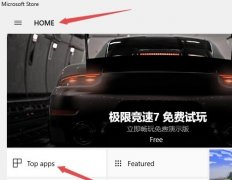 xbox商店显示英文解决方法
xbox商店显示英文解决方法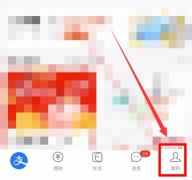 支付宝如何隐藏自己的真
支付宝如何隐藏自己的真 华为荣耀路由X1经常掉线怎
华为荣耀路由X1经常掉线怎 路由器有线连接怎么设置
路由器有线连接怎么设置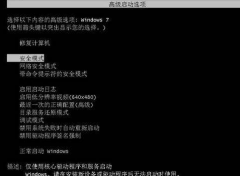
很多使用win7系统的小伙伴发现自己的电脑崩溃了,可是里面还有很多重要的文件,这个应该如何恢复呢?其实我们有几种方法可以恢复,比如恢复最后一次正确配置或者光盘修复,具体的教程...
175172 次阅读
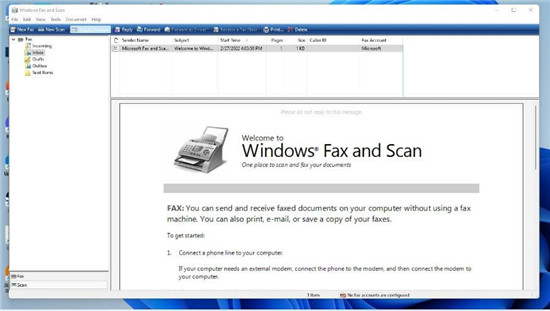
多页扫描成一个pdf文件_教你如何在Windows11上将多页扫描成一个PDF bull; 如果您要处理大量图像,将扫描的图像组合成 PDF 可能会很烦人。 bull; 幸运的是,微软有...
175675 次阅读

我们在日常使用计算机的时候,有的小伙伴因为一些情况可能会需要重装自己的操作系统,那么对于萝卜家园win7旗舰版系统怎么安装,在哪里下载这个问题小编觉得我们可以在系统家园的网站...
194057 次阅读

打印机是计算机的输出设备之一,用于将计算机处理结果打印在相关介质上。现在电子商务家庭越来越离不开打印机了。想要打印东西就得连接电脑。那么电脑怎么连接打印机呢?下面,小编给...
185801 次阅读

大家在使用电脑系统的时候,有时候能够明显感觉到流畅度的区别。其实系统流畅程度和很多方面都有关系,不仅仅只是系统版本的区别,但是一个好的系统版本也确实能够带来更流畅的体验。...
210967 次阅读
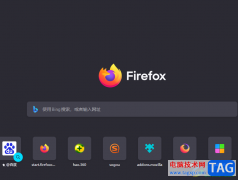
火狐浏览器作为一款热门的网页浏览软件,为用户带来了不错的体验,并且能够从中体验到快速且流畅的上网体验,因此火狐浏览器收获了不少用户的喜欢,当用户在使用火狐浏览器软件时,想...
26166 次阅读

在微软公司正式停止对win7操作系统的更新支持之后,有的小伙伴们可能就会想要将自己的操作系统更新升级到win10系统。那么对于怎么把win7升级到win10系统这个问题,小编觉得我们可以在系统家...
140530 次阅读

现在很多的台式机是不自带无线网卡的,用户可以使用外置网卡设备来连接无线网络,不过有的用户出现了无法安装的问题,大家可以通过尝试安装网卡驱动程序,或开启无线网络的相关服务来...
169335 次阅读
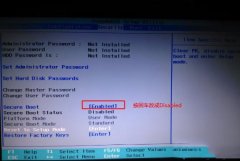
联想扬天V530s是一款搭载intel 酷睿八代处理器的14寸笔记本。预装的是win10系统,不过还是有不少的用户喜欢win7系统,由于该笔记本采用的第八代酷睿CPU,在安装WIN7过程中USB设备不能使用,且...
179382 次阅读
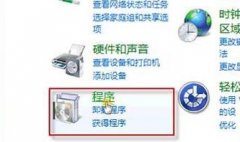
在2020年win7系统已经不幸被淘汰了,但是很多的小伙伴依旧还是在使用win7系统,那么这个时候出现的漏洞还有必要修复吗?下面就给你们带来了详情介绍一起看看吧。...
166870 次阅读

win7系统是一款非常经典优秀的智能系统,最近一直有小伙伴们在问win7系统电脑如何设置双屏显示器?今天小编就为大家带来了win7双屏显示设置方法!感兴趣的话一起来看看吧。...
156673 次阅读
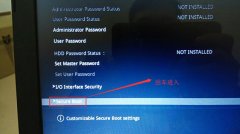
华硕灵耀U3100UA是一款搭载intel 酷睿第八代处理器和Intel GMA UHD 620核心显卡的15.6寸笔记本。预装的是win10系统,但是还是有不少的用户喜欢使用win7系统,由于该笔记本采用的第八代酷睿CPU,在安...
238599 次阅读

再次简要告知:Microsoft已更新Windows 10 21H1 Insider ISO。新的ISO包含19043.928。因此,包括4月13日(21日)起的安全更新KB5001330。 KB5001391当前是与安全无关的更...
270253 次阅读

我们在准备给自己的电脑安装win7操作系统的时候,很多小伙伴不知道该在哪里下载安全可靠的操作系统。据小编所知,目前的系统家园网站旗下的番茄花园的操作系统就很安全流畅,绿色纯净...
139202 次阅读
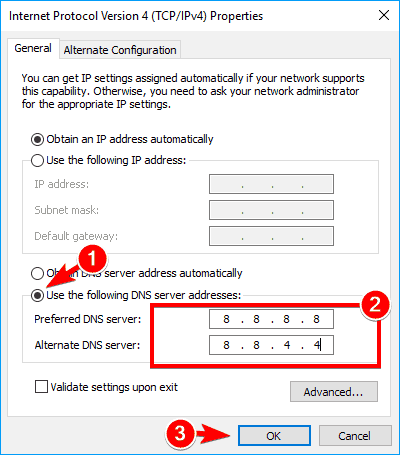
这里是如何解决和解决Windows10上最常见的Windows更新问题 Windows10版本20H2的累积更新(KB4598242)安装失败修复 Microsoft定期发布Windows更新,以提高整体性能,集...
209593 次阅读